电脑画图软件在哪
- 格式:docx
- 大小:746.96 KB
- 文档页数:4


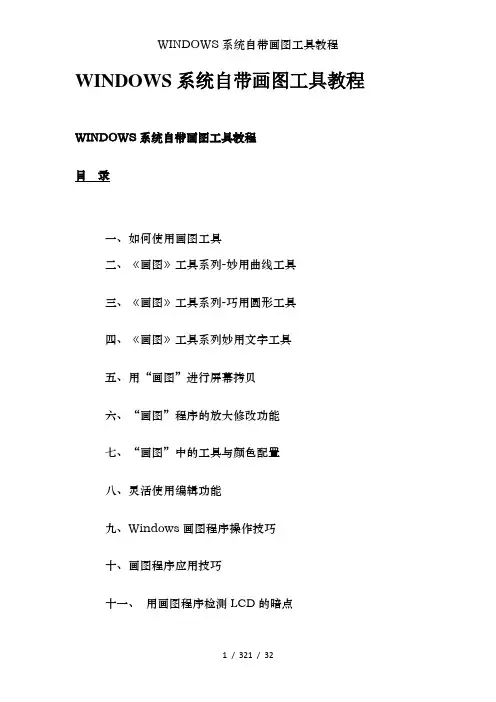
WINDOWS系统自带画图工具教程WINDOWS系统自带画图工具教程目录一、如何使用画图工具二、《画图》工具系列-妙用曲线工具三、《画图》工具系列-巧用圆形工具四、《画图》工具系列妙用文字工具五、用“画图”进行屏幕拷贝六、“画图”程序的放大修改功能七、“画图”中的工具与颜色配置八、灵活使用编辑功能九、Windows画图程序操作技巧十、画图程序应用技巧十一、用画图程序检测LCD的暗点一、如何使用画图工具想在电脑上画画吗?很简单,Windows 已经给你设计了一个简洁好用的画图工具,它在开始菜单的程序项里的附件中,名字就叫做“画图”。
启动它后,屏幕右边的这一大块白色就是你的画布了。
左边是工具箱,下面是颜色板。
现在的画布已经超过了屏幕的可显示范围,如果你觉得它太大了,那么可以用鼠标拖曳角落的小方块,就可以改变大小了。
首先在工具箱中选中铅笔,然后在画布上拖曳鼠标,就可以画出线条了,还可以在颜色板上选择其它颜色画图,鼠标左键选择的是前景色,右键选择的是背景色,在画图的时候,左键拖曳画出的就是前景色,右键画的是背景色。
选择刷子工具,它不像铅笔只有一种粗细,而是可以选择笔尖的大小和形状,在这里单击任意一种笔尖,画出的线条就和原来不一样了。
图画错了就需要修改,这时可以使用橡皮工具。
橡皮工具选定后,可以用左键或右键进行擦除,这两种擦除方法适用于不同的情况。
左键擦除是把画面上的图像擦除,并用背景色填充经过的区域。
试验一下就知道了,我们先用蓝色画上一些线条,再用红色画一些,然后选择橡皮,让前景色是黑色,背景色是白色,然后在线条上用左键拖曳,可以看见经过的区域变成了白色。
现在把背景色变成绿色,再用左键擦除,可以看到擦过的区域变成绿色了。
现在我们看看右键擦除:将前景色变成蓝色,背景色还是绿色,在画面的蓝色线条和红色线条上用鼠标右键拖曳,可以看见蓝色的线条被替换成了绿色,而红色线条没有变化。
这表示,右键擦除可以只擦除指定的颜色--就是所选定的前景色,而对其它的颜色没有影响。
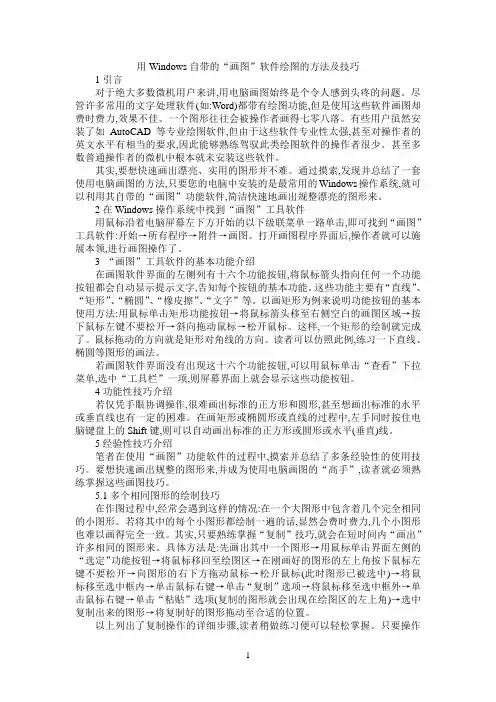
用Windows自带的“画图”软件绘图的方法及技巧1引言对于绝大多数微机用户来讲,用电脑画图始终是个令人感到头疼的问题。
尽管许多常用的文字处理软件(如:Word)都带有绘图功能,但是使用这些软件画图却费时费力,效果不佳。
一个图形往往会被操作者画得七零八落。
有些用户虽然安装了如AutoCAD等专业绘图软件,但由于这些软件专业性太强,甚至对操作者的英文水平有相当的要求,因此能够熟练驾驭此类绘图软件的操作者很少。
甚至多数普通操作者的微机中根本就未安装这些软件。
其实,要想快速画出漂亮、实用的图形并不难。
通过摸索,发现并总结了一套使用电脑画图的方法,只要您的电脑中安装的是最常用的Windows操作系统,就可以利用其自带的“画图”功能软件,简洁快速地画出规整漂亮的图形来。
2在Windows操作系统中找到“画图”工具软件用鼠标沿着电脑屏幕左下方开始的以下级联菜单一路单击,即可找到“画图”工具软件:开始→所有程序→附件→画图。
打开画图程序界面后,操作者就可以施展本领,进行画图操作了。
3 “画图”工具软件的基本功能介绍在画图软件界面的左侧列有十六个功能按钮,将鼠标箭头指向任何一个功能按钮都会自动显示提示文字,告知每个按钮的基本功能。
这些功能主要有“直线”、“矩形”、“椭圆”、“橡皮擦”、“文字”等。
以画矩形为例来说明功能按钮的基本使用方法:用鼠标单击矩形功能按钮→将鼠标箭头移至右侧空白的画图区域→按下鼠标左键不要松开→斜向拖动鼠标→松开鼠标。
这样,一个矩形的绘制就完成了。
鼠标拖动的方向就是矩形对角线的方向。
读者可以仿照此例,练习一下直线、椭圆等图形的画法。
若画图软件界面没有出现这十六个功能按钮,可以用鼠标单击“查看”下拉菜单,选中“工具栏”一项,则屏幕界面上就会显示这些功能按钮。
4功能性技巧介绍若仅凭手眼协调操作,很难画出标准的正方形和圆形,甚至想画出标准的水平或垂直线也有一定的困难。
在画矩形或椭圆形或直线的过程中,左手同时按住电脑键盘上的Shift键,则可以自动画出标准的正方形或圆形或水平(垂直)线。

第1课初识画笔教学目标:认识“画图板”窗口。
教学时间:1课时教学过程:同学们,喜欢画画吗?在我们的电脑中有一个强大的工具软件叫“画图板”,在这个软件里面有用不完的“颜料”和“画布”,使用它可以绘制美丽的风景画、人物画、想象画,还可以用它制作名片、明信片和贺卡。
上图所示就是使用“画图板”程序画的画,怎么样,心动了吗?下面我们一起来学习使用这个软件吧。
一、启动“画图”1、画图程序是电脑中一个非常有趣实用的小程序,启动方法如下:步骤1:启动电脑后,使用鼠标左键单击“开始”按钮;步骤2:在弹出的菜单里选择“娱乐”;步骤3:使用鼠标左键单击“画图”即可启动程序。
2、也可以使用画图程序的快捷图标起动程序:点击桌面“娱乐〔4〕”按钮,双击“画图”图标启动程序。
二、认识“画图”1、画图的窗口“画图”窗口主要有3个区域,左边是工具栏,下面是颜料盒,中间的大块区域就是绘图区〔画布〕等。
2、练一练将下面的工具和它们对应的名称连接起来。
曲线画笔文本选择〔椭圆的〕颜色提取器连接线填充颜色橡皮擦喷雾罐直线选择〔自由形式〕多边形3、想一想尝试使用工具箱中的不同工具,并注意观察工具箱下方“工具状态选择器”的变化。
4、看一看使用“图像〔I〕”菜单中的“改变大小/缩放〔E〕……”命令可以调整画图区的大小。
三、退出“画图”使用完“画图”程序后,要正确地退出“画图”程序。
单击“关闭”按钮后,出现对话框,分别点击“保存〔S〕”、“放弃〔D〕”、“取消〔C〕”,看看它们分别有什么作用?四、讨论坊:还有哪些电脑软件能帮助我们画图?五、成果篮:第2课画圆教学目标:学习“椭圆”、“刷子”工具的使用方法。
教学时间:1课时教学过程:一、画云1、用“椭圆”工具画出图中的“云”。
2、画图时,如果发现画得不满意,可以选择“编辑〔E〕”菜单中的“撤销〔U〕”命令取消刚刚的操作,注意最多只能撤销三步操作。
二、画气球和太阳1、选择不同的颜色画出彩色的气球。
2、用同样的方法,画出另两只气球和太阳。
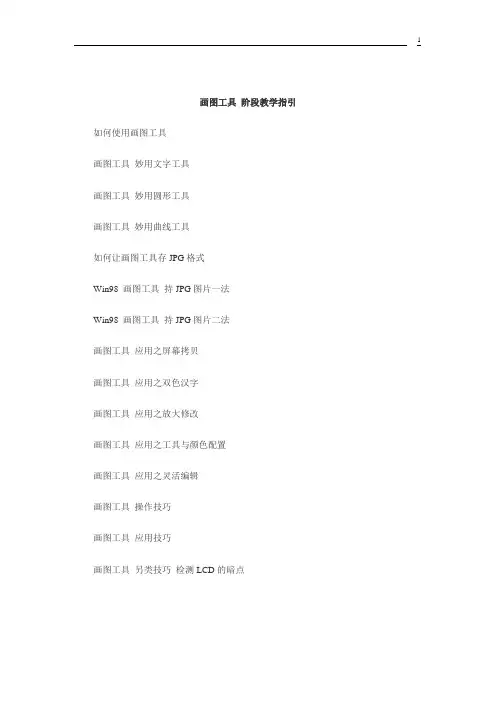
画图工具阶段教学指引如何使用画图工具画图工具妙用文字工具画图工具妙用圆形工具画图工具妙用曲线工具如何让画图工具存JPG格式Win98 画图工具持JPG图片一法Win98 画图工具持JPG图片二法画图工具应用之屏幕拷贝画图工具应用之双色汉字画图工具应用之放大修改画图工具应用之工具与颜色配置画图工具应用之灵活编辑画图工具操作技巧画图工具应用技巧画图工具另类技巧检测LCD的暗点如何使用画图工具想在电脑上画画吗?很简单,Windows 已经给你设计了一个简洁好用的画图工具,它在开始菜单的程序项里的附件中,名字就叫做“画图”。
启动它后,屏幕右边的这一大块白色就是你的画布了。
左边是工具箱,下面是颜色板。
现在的画布已经超过了屏幕的可显示范围,如果你觉得它太大了,那么可以用鼠标拖曳角落的小方块,就可以改变大小了。
首先在工具箱中选中铅笔,然后在画布上拖曳鼠标,就可以画出线条了,还可以在颜色板上选择其它颜色画图,鼠标左键选择的是前景色,右键选择的是背景色,在画图的时候,左键拖曳画出的就是前景色,右键画的是背景色。
选择刷子工具,它不像铅笔只有一种粗细,而是可以选择笔尖的大小和形状,在这里单击任意一种笔尖,画出的线条就和原来不一样了。
图画错了就需要修改,这时可以使用橡皮工具。
橡皮工具选定后,可以用左键或右键进行擦除,这两种擦除方法适用于不同的情况。
左键擦除是把画面上的图像擦除,并用背景色填充经过的区域。
试验一下就知道了,我们先用蓝色画上一些线条,再用红色画一些,然后选择橡皮,让前景色是黑色,背景色是白色,然后在线条上用左键拖曳,可以看见经过的区域变成了白色。
现在把背景色变成绿色,再用左键擦除,可以看到擦过的区域变成绿色了。
现在我们看看右键擦除:将前景色变成蓝色,背景色还是绿色,在画面的蓝色线条和红色线条上用鼠标右键拖曳,可以看见蓝色的线条被替换成了绿色,而红色线条没有变化。
这表示,右键擦除可以只擦除指定的颜色--就是所选定的前景色,而对其它的颜色没有影响。
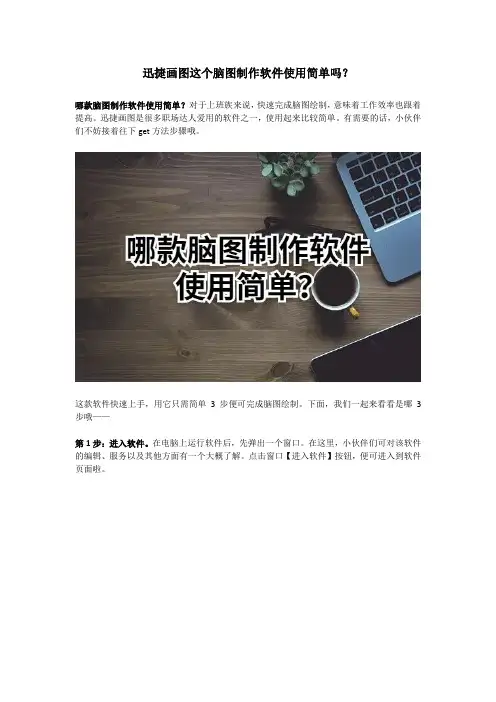
迅捷画图这个脑图制作软件使用简单吗?
哪款脑图制作软件使用简单?对于上班族来说,快速完成脑图绘制,意味着工作效率也跟着提高。
迅捷画图是很多职场达人爱用的软件之一,使用起来比较简单。
有需要的话,小伙伴们不妨接着往下get方法步骤哦。
这款软件快速上手,用它只需简单3步便可完成脑图绘制。
下面,我们一起来看看是哪3步哦——
第1步:进入软件。
在电脑上运行软件后,先弹出一个窗口。
在这里,小伙伴们可对该软件的编辑、服务以及其他方面有一个大概了解。
点击窗口【进入软件】按钮,便可进入到软件页面啦。
第2步:新建文件。
使用这个软件时,我们可选新建文件,或者打开已有脑图文件。
新建文件时,有几种模式可供选择,包括有空白思维导图、结构图、空白概念图、树状结构图以及纲领。
值得一提的是,这款软件拥有1000+模板、2000+绘图素材,绘图功能还是蛮强大的。
第3步:绘制脑图。
新建文件后,进入思维导图绘制页面。
这款软件具备智能排版功能,简单拖拽便可实现智能布局,轻松绘制各类脑图。
此外,软件可导出多种文件格式,还支持一键分享脑图作品哦。
简单绘制思维导图的方法步骤就在上面啦,小伙伴们记得不要错过了哦。
这次的分享已经结束啦,我们下次再一起学习、探讨脑图、流程图的绘制技巧哦。
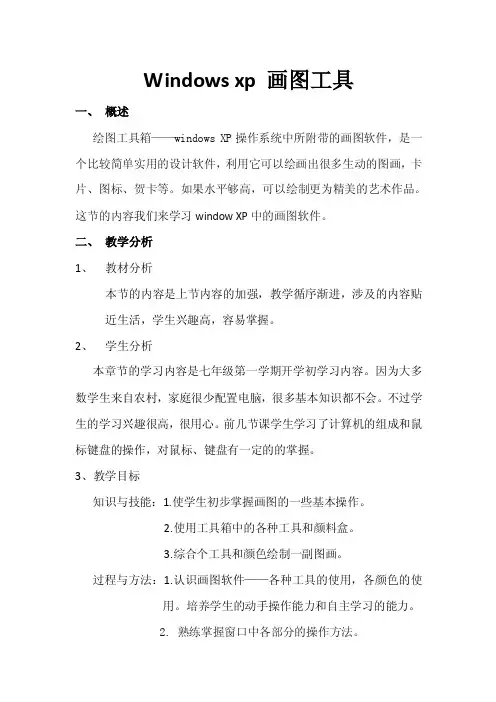
Windows xp 画图工具一、概述绘图工具箱——windows XP操作系统中所附带的画图软件,是一个比较简单实用的设计软件,利用它可以绘画出很多生动的图画,卡片、图标、贺卡等。
如果水平够高,可以绘制更为精美的艺术作品。
这节的内容我们来学习window XP中的画图软件。
二、教学分析1、教材分析本节的内容是上节内容的加强,教学循序渐进,涉及的内容贴近生活,学生兴趣高,容易掌握。
2、学生分析本章节的学习内容是七年级第一学期开学初学习内容。
因为大多数学生来自农村,家庭很少配置电脑,很多基本知识都不会。
不过学生的学习兴趣很高,很用心。
前几节课学生学习了计算机的组成和鼠标键盘的操作,对鼠标、键盘有一定的的掌握。
3、教学目标知识与技能:1.使学生初步掌握画图的一些基本操作。
2.使用工具箱中的各种工具和颜料盒。
3.综合个工具和颜色绘制一副图画。
过程与方法:1.认识画图软件——各种工具的使用,各颜色的使用。
培养学生的动手操作能力和自主学习的能力。
2. 熟练掌握窗口中各部分的操作方法。
情感态度价值观:通过用电脑画图,使学生进一步熟练掌鼠标键盘的操作方法,体会电脑画图和普通笔纸的画图的新鲜感,同时激发学生对学习电脑的兴趣。
三、教学策略同学们你们是否看过《冰河世纪》和《恐龙世纪》等精彩的动画影片呢?记得里面那个执着的松鼠和巨大的恐龙吗?其中许多的精美图画都是动物都是使用了计算机技术来设计加工的。
计算机中的图形图像制作软件为我们发挥创意开辟了一片新天地。
四、教学用具与资源电脑(尽量保证计算机房中每个学生都有电脑使用),多媒体教学平台、网络及辅助教学软件、ppt课件、示范画等。
四、教学过程1、课前探究我们日常使用的课本、每天报纸、杂志等上面都有很多图片,图标,而且有很多非常有创意。
这些都是用电脑来制作的,但是那些制作是如何来绘制出来的呢?带着这个疑问我们这节来学习一个神秘的工具。
2、新课导入放映一段用画图软件绘制图片过程的视频给学生看,激起他们的兴趣。
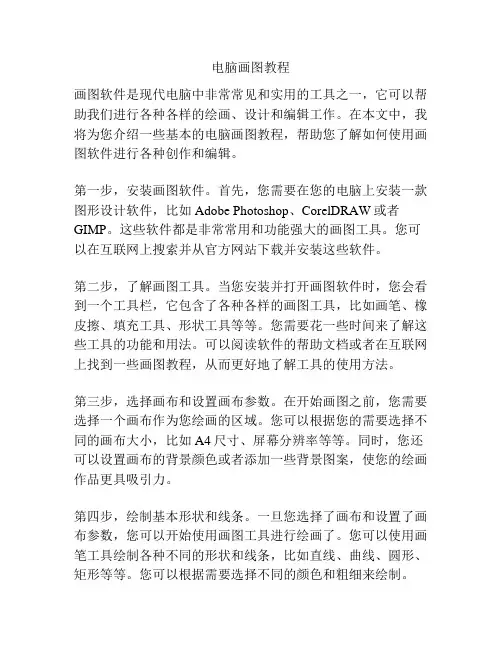
电脑画图教程画图软件是现代电脑中非常常见和实用的工具之一,它可以帮助我们进行各种各样的绘画、设计和编辑工作。
在本文中,我将为您介绍一些基本的电脑画图教程,帮助您了解如何使用画图软件进行各种创作和编辑。
第一步,安装画图软件。
首先,您需要在您的电脑上安装一款图形设计软件,比如Adobe Photoshop、CorelDRAW或者GIMP。
这些软件都是非常常用和功能强大的画图工具。
您可以在互联网上搜索并从官方网站下载并安装这些软件。
第二步,了解画图工具。
当您安装并打开画图软件时,您会看到一个工具栏,它包含了各种各样的画图工具,比如画笔、橡皮擦、填充工具、形状工具等等。
您需要花一些时间来了解这些工具的功能和用法。
可以阅读软件的帮助文档或者在互联网上找到一些画图教程,从而更好地了解工具的使用方法。
第三步,选择画布和设置画布参数。
在开始画图之前,您需要选择一个画布作为您绘画的区域。
您可以根据您的需要选择不同的画布大小,比如A4尺寸、屏幕分辨率等等。
同时,您还可以设置画布的背景颜色或者添加一些背景图案,使您的绘画作品更具吸引力。
第四步,绘制基本形状和线条。
一旦您选择了画布和设置了画布参数,您可以开始使用画图工具进行绘画了。
您可以使用画笔工具绘制各种不同的形状和线条,比如直线、曲线、圆形、矩形等等。
您可以根据需要选择不同的颜色和粗细来绘制。
第五步,添加颜色和纹理。
绘制基本形状和线条之后,您可以为它们添加颜色和纹理,使其更加生动和丰富。
您可以使用填充工具来填充形状或者线条,也可以使用渐变工具来添加渐变效果。
同时,您还可以使用纹理工具来添加纹理效果,使您的绘画作品更加生动有趣。
第六步,添加图层和调整图层顺序。
如果您的绘画需要多个图层,您可以使用图层工具来添加图层。
每个图层可以包含不同的绘画元素,并且可以单独进行编辑和调整。
您可以将不同的图层调整为不同的顺序和透明度,从而改变您的绘画效果。
第七步,保存和导出。
当您完成绘画之后,您可以将您的作品保存为特定的文件格式,比如.jpg、.png或者.bmp等等。
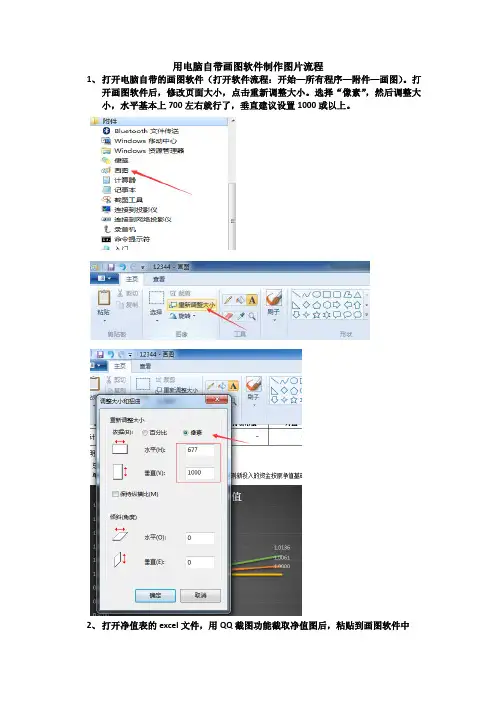
用电脑自带画图软件制作图片流程
1、打开电脑自带的画图软件(打开软件流程:开始—所有程序—附件—画图)。
打
开画图软件后,修改页面大小,点击重新调整大小。
选择“像素”,然后调整大小,水平基本上700左右就行了,垂直建议设置1000或以上。
2、打开净值表的excel文件,用QQ截图功能截取净值图后,粘贴到画图软件中
3、打开持仓表格的EXCEL文档,在持仓数据下填写“明日操作计划”;填完数据后
将持仓数据和明日操作计划一起截图,粘贴到画图软件中。
(提示:如果数据太多不能完整截图,EXCEL有个功能是选中所有想截图的表格然后复制,粘贴出来就行了。
)
4、此时持仓截图会覆盖到之前粘贴的净值截图。
然后把鼠标移动到持仓截图上,等
鼠标变成4个箭头的图标后,把持仓截图拖拽到下方。
如下如所示:
5、以上步骤完成后,就可以保存为图片格式了。
点击文件—另存为—选择PNG格
式。
保存的名称统一格式为“时间+群昵称”,例如:例:2016042717北京D白羊。
图片文件保存好后直接发送文件给张耀。
(注意:不是发截图,是发文件)。
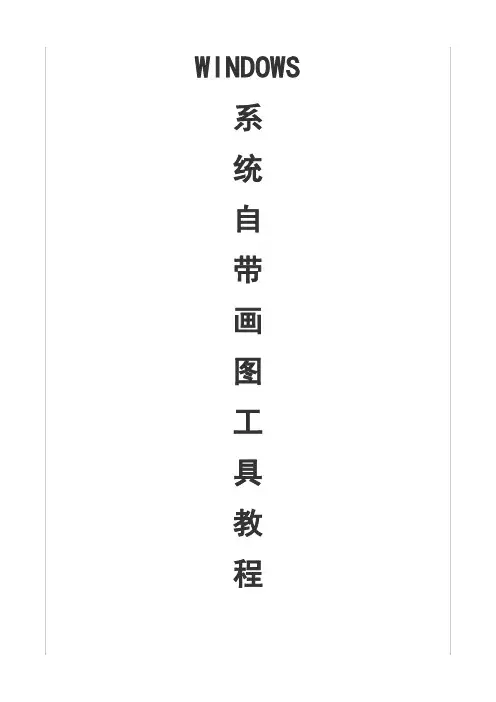
1.如何使用画图工具想在电脑上画画吗?很简单,Windows 已经给你设计了一个简洁好用的画图工具,它在开始菜单的程序项里的附件中,名字就叫做“画图”。
启动它后,屏幕右边的这一大块白色就是你的画布了。
左边是工具箱,下面是颜色板。
现在的画布已经超过了屏幕的可显示范围,如果你觉得它太大了,那么可以用鼠标拖曳角落的小方块,就可以改变大小了。
首先在工具箱中选中铅笔,然后在画布上拖曳鼠标,就可以画出线条了,还可以在颜色板上选择其它颜色画图,鼠标左键选择的是前景色,右键选择的是背景色,在画图的时候,左键拖曳画出的就是前景色,右键画的是背景色。
选择刷子工具,它不像铅笔只有一种粗细,而是可以选择笔尖的大小和形状,在这里单击任意一种笔尖,画出的线条就和原来不一样了。
图画错了就需要修改,这时可以使用橡皮工具。
橡皮工具选定后,可以用左键或右键进行擦除,这两种擦除方法适用于不同的情况。
左键擦除是把画面上的图像擦除,并用背景色填充经过的区域。
试验一下就知道了,我们先用蓝色画上一些线条,再用红色画一些,然后选择橡皮,让前景色是黑色,背景色是白色,然后在线条上用左键拖曳,可以看见经过的区域变成了白色。
现在把背景色变成绿色,再用左键擦除,可以看到擦过的区域变成绿色了。
现在我们看看右键擦除:将前景色变成蓝色,背景色还是绿色,在画面的蓝色线条和红色线条上用鼠标右键拖曳,可以看见蓝色的线条被替换成了绿色,而红色线条没有变化。
这表示,右键擦除可以只擦除指定的颜色--就是所选定的前景色,而对其它的颜色没有影响。
这就是橡皮的分色擦除功能。
再来看看其它画图工具。
是“用颜料填充”,就是把一个封闭区域内都填上颜色。
是喷枪,它画出的是一些烟雾状的细点,可以用来画云或烟等。
是文字工具,在画面上拖曳出写字的范围,就可以输入文字了,而且还可以选择字体和字号。
是直线工具,用鼠标拖曳可以画出直线。
是曲线工具,它的用法是先拖曳画出一条线段,然后再在线段上拖曳,可以把线段上从拖曳的起点向一个方向弯曲,然后再拖曳另一处,可以反向弯曲,两次弯曲后曲线就确定了。
如何使用电脑自带画图工具(画图软件怎样操作画图工具第一步点击右下角的“开始”图标,在开始的上方,出现一个对话框,找到“所有程序”,左击鼠标,在出现的对话框里,找到“附件”,左击鼠标,在“附件”的右侧,又出现一个对话框,找到“画图”,双击鼠标,打开画图工具(电脑的操作系统,无论是xp的,还是win7等都带有画图工具,除非自己删除)七大板块画图工具的界面,一共有七大板块,它们分别是:1、剪贴板,2、图像,3、工具,4、刷子,5、形状,6、粗细(图线),7、颜色。
这七大板块,各有各的功能。
剪贴板操作图像操作将光标放“图像”上,左击鼠标,下拉主要是选择,有矩形选择(即选择后的图片边缘是以矩形出现的)。
我们再点击,自由多边形选择看看(即选择后的图片边缘是以多边形出现的)。
工具操作光标放图像“工具“上,左击鼠标,再点击下拉的“铅笔”,就可以画图了,点击下拉的“颜色填充”,就可将封闭的图框内填上想要的颜色(注意:图框一定要封闭)。
点击“文本”可以写字。
点击“橡皮”可擦除图片及文字1. 6刷子操作光标放“刷子”上,左击鼠标,再点击,下拉的各个笔头图标,就能画出不同的线条效果,或不同的阴影效果,没事时你可以多试试2.7形状操作光标放“形状”上,左单击鼠标,下拉的各种图形的图标,有直线、曲线、矩形、三角形等等,再点击一些图形的图标,就能画出不同的图线或者形状效果3.8图线粗细操作腊改排这一操作,只有在操作界面中,有线条或图像时,才呈现亮选状态,即操作界面中,无线条或图像时,是无法操作的。
此项的下拉项里,有多种粗细的图线选项,点击后,当前的操作即是点击的图线粗细4.9颜色操作颜色选项里有颜色1,点击颜色1,涛敏接着再点击,右侧的颜色选块里的一些颜色,这时你画出的图线,就是一些颜色。
如点击颜色2,点击染料桶,接着再“右击”,右侧的颜色选块里的一个颜色,这时画图的整个界面颜色,就是你点击的这个颜色。
如何设置电脑上的默认画图软件现代数字时代,电脑成为我们日常工作和生活中不可或缺的工具。
在处理图片和图形方面,画图软件起到了至关重要的作用。
然而,每个人使用的电脑默认可能不同,某些情况下,我们可能需要将电脑上的默认画图软件更改为我们喜欢或需要使用的软件。
本文将介绍如何设置电脑上的默认画图软件,以便轻松进行图片和图形的编辑和查看。
一、了解默认画图软件的概念及重要性默认画图软件指的是在没有指定具体软件时,电脑系统会自动使用的画图软件。
对于每个特定文件类型,系统会预先设置一个默认画图软件以方便用户打开和查看文件。
正确设置默认画图软件可以提高工作效率,使得我们可以更加方便地浏览、编辑和分享图片和图形。
二、确定所需的画图软件在设置电脑上的默认画图软件之前,我们需要确定我们所需要的具体软件。
市面上有许多优秀的画图软件,如Adobe Photoshop、CorelDRAW、GIMP等。
根据个人需求和使用习惯,选择一个适合自己的软件。
三、设置默认画图软件的方法在Windows和Mac操作系统中,设置默认画图软件的方法略有不同。
下面将针对这两个操作系统进行详细介绍:1. Windows操作系统1. 找到需要设置默认画图软件的图片文件,鼠标右键单击。
2. 在弹出的菜单中,选中“打开方式”或“打开方式(C)”选项。
3. 在接下来的菜单中,选择“选择另一个应用”或“选择默认程序”选项。
4. 在新弹出的菜单中,可以从建议的软件列表中选择一个默认画图软件,或点击“查找其他应用在此计算机上查找更多应用”链接来寻找更多软件。
5. 如果找不到需要的软件,可以点击“查找其他应用在Windows 商店中查找更多应用”链接来进一步搜索。
6. 找到所需的软件后,点击软件的名称,然后点击“确定”按钮。
2. Mac操作系统1. 找到需要设置默认画图软件的图片文件,鼠标右键单击。
2. 在弹出的菜单中,选中“显示简介”选项。
3. 在弹出的对话框中,找到“打开方式”下的“其它…”选项,并单击。
怎样在电脑上画图
如何在电脑上画图,怎样在电脑上画图。
很多人一说到画图,就会想到一些ps这类的软件,不过同样的,很多人都不会这些软件,所以呢,作为不会用这些制图软件的我们,应该如何在电脑上画图,怎样在电脑上画图。
今天店铺与大家分享下怎样在电脑上画图的解决方法,有兴趣的朋友不妨了解下。
在电脑上画图方法
开画图程序的步骤如上图所示。
开始——>所有程序——>附件——>画图
找到程序,直接单击左键就可以打开了
打开这个界面之后,就可以自己发挥了。
用铅笔画也好,有线条画也罢了,完全看自己的心意去涂鸦了。
4画好之后直接点击“文件——>另存为”即可保存下来你所努力的成果了。
注意事项
关于画好之后的保存问题,因为这个程序保存的格式是.bmp,而我们通常用的都是.jpg,所以为了方便查看,可以把重命名,把后缀名改成.jpg。
电脑画图软件在哪
导语:
随着科技水平的发展,电脑画图软件也越来越简单化,让许多零基础绘图能力的人也可以轻松绘制出令人满意的图像。
你知道哪里可以找到这样好用的软件吗?一起来看本文的介绍。
电脑画图软件有哪些?
与其说软件在哪找,不如直接问是什么软件,亿图图示或许就是你找了许久的那种软件。
Edraw Max亿图图示专家,是一款跨平台的全类型图形图表设计软件。
使用亿图软件可以轻松创建网页设计图、时尚设计图、商业展示图、建筑平面图、方向地图、流程图、组织结构图、网络图、电气工程图、UML图等等。
免费获取绘图软件:/flyer
亿图图示软件特色:
1、来自全球超过600万的用户选择下载安装。
2、支持多系统操作:亿图图示可以在Windows,Mac 和 Linux上进行制作。
3、产品升级:亿图软件不断更新升级,重视用户体验度。
4、简单操作:一键式绘制工具帮助用户绘制快捷,方便使用者管理工作项目。
如何在电脑上下载安装画图软件亿图图示
1、首先打开浏览器,打开百度,输入关键词“亿图图示”,就在第一页找到排名靠前的位置,找到带有“官网”标识的网址,点击进入亿图官网。
2、进入之后在屏幕中央找到“免费下载”的字样,并点击它。
3、接着需要根据你的电脑系统,选择相应的版本点击下载就行,亿图图示可以支持Windows、Mac以及Linux系统,后续只要根据提示一步步就能安装完成了。
4、在软件初始界面,找到“选项”按钮,点击语言可以切换成不同国家的界面语言。
由于是国产软件,所以亿图图示默认界面语言就是中文,除了中文,软件还可以自由切换成英语、德语、法语、日语、繁体等等。
获取更多绘图软件使用攻略:/software/infographic/。